教大家win11怎么删除输入法[多图]
教程之家
Win7
最近刚升级win11,用起来各种bug,尤其是微软拼音会和LOL冲突,即便安装第三方输入法,有时候仍然会莫名其妙的切回微软拼音,很是不爽,那么下面我们一起来看看win11删除输入法教程。
win11怎么删除输入法:
1.首先我们点击任务栏的”中“打开页面。
![]()
2.进入页面后。我们找到”语言选项“,点击进入。
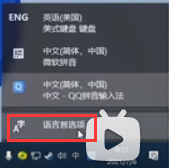
3.在设置页面的下方,找到添加的输入法。
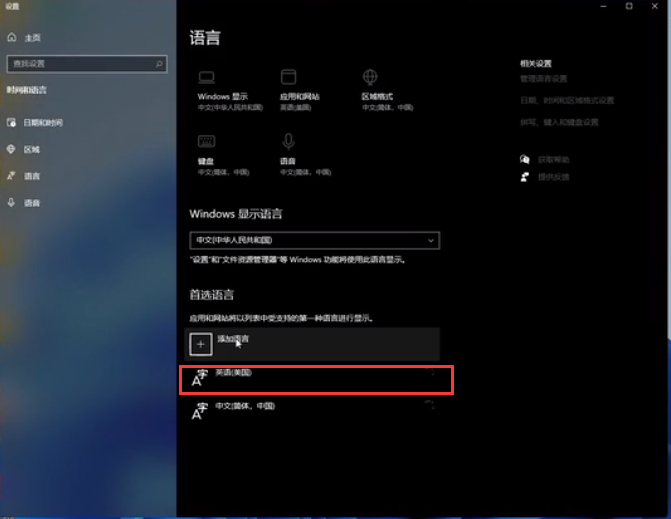
4.然后打开想平常打字一样输入,然后右键打开输入法选项栏中的”属性设置“按钮。
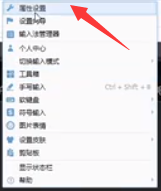
5.进入到页面,将页面中的英文勾选去掉,然后点击”确认“即可。
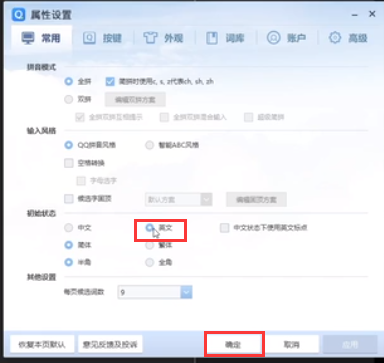
方法二
1.点击“开始”并找到“设置”,点击进入。
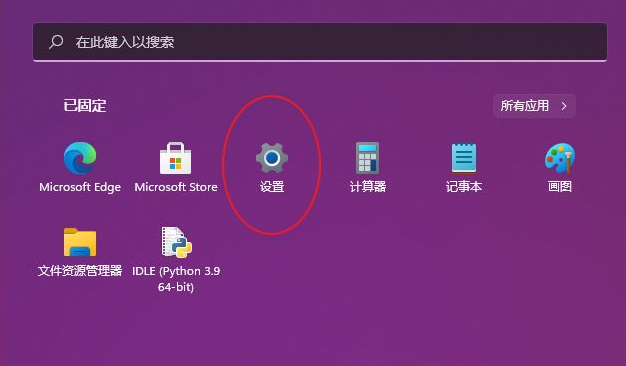
2.进入到页面后,在“时间和语言”分栏中找到“语言&区域”,点击进入。
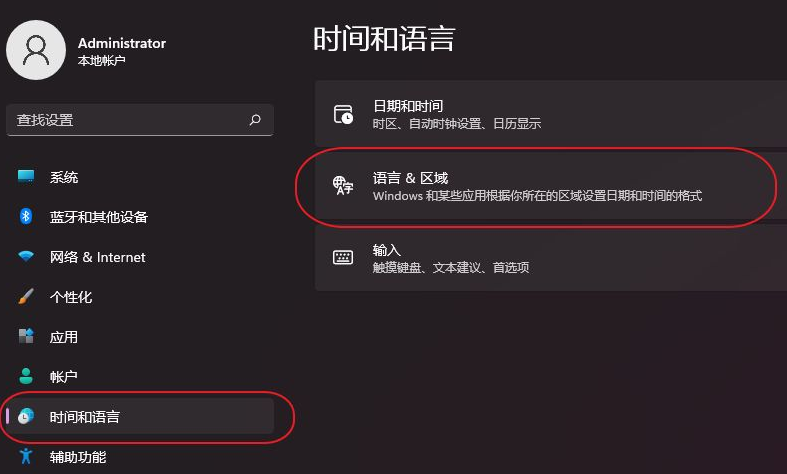
3.在“语言”下方,找到“中文(简体,中国)”并点击右方的“···”展开选项,再点击进入“···语言选项”。
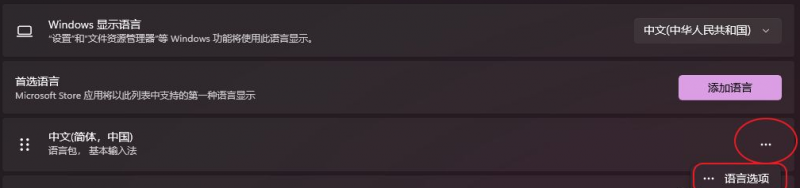
4.在”键盘“下方 找到“微软拼音”,并点击右方的“···”展开选项点击“删除”就能和烦人的微软输入法说拜拜了。

以上就是win11怎么删除输入法的方法,学会的小伙伴赶快去试试吧。
![笔记本安装win7系统步骤[多图]](https://img.jiaochengzhijia.com/uploadfile/2023/0330/20230330024507811.png@crop@160x90.png)
![如何给电脑重装系统win7[多图]](https://img.jiaochengzhijia.com/uploadfile/2023/0329/20230329223506146.png@crop@160x90.png)

![u盘安装win7系统教程图解[多图]](https://img.jiaochengzhijia.com/uploadfile/2023/0322/20230322061558376.png@crop@160x90.png)
![win7在线重装系统教程[多图]](https://img.jiaochengzhijia.com/uploadfile/2023/0322/20230322010628891.png@crop@160x90.png)
![win7文件夹为什么不能拖动 win7文件夹不能拖动的解决办法[多图]](https://img.jiaochengzhijia.com/uploads/allimg/200518/1346022619-0-lp.png@crop@240x180.png)

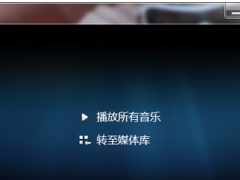
![小白刷机的win7旗舰版安装教程[多图]](https://img.jiaochengzhijia.com/uploadfile/2023/0310/20230310091045629.png@crop@240x180.png)